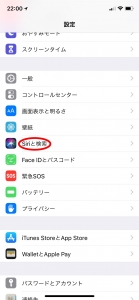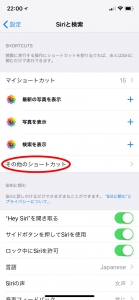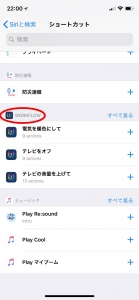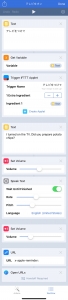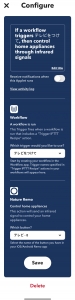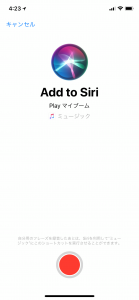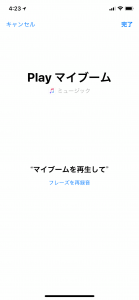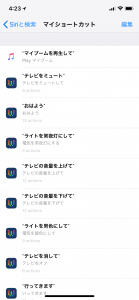iOS12ならNature RemoだけでSiriから家電を操作できる話
先日のWWDC2018でiOS12が発表されました。
iOS12では新機能はそこそこに、iOS11をベースとした安定性に力を入れています。
その数少ない新機能の中に「Siri Shortcuts」というものがありました。
これはカスタムコマンドをユーザーが作成し、任意の言葉を話すことでそのコマンドを起動できるというもの。
説明だけではパッとしませんが、Workflowというアプリと同じような感じです。
Workflowでは結構難しい変数やらを使用するときがありますが、Siri Shortcutsではもっと簡単に作れるようになるでしょう。
iOS12Betaでは、まだShortcutsアプリ自体は存在しませんが設定のSiriからWorkflowのレシピを起動できます。
Workflowでレシピを作成すると二枚目の画像のところに候補として出てきますが、
万が一出てこない場合はその他のショートカットからWorkflowの一覧を観ることができます。
そんでもって閃いたんです。
この機能を使用してNature RemoとSiriを連携できるのでは?と。
Nature RemoはHomeアプリに対応していないので通常は連携不可です。
GoogleHomeとの連携は簡単にでき、もちろんそっちのほうが楽です。
しかし、Apple製品に包まれている人にとってはGoogleHomeを買うことはなるべくはしたくないでしょう。
そして毎日そばにあるiPhoneに話しかけて家電を操作してみたくありませんか?自分はしてみたかったです。
結果的には、できます。
ちょいと面倒ですが慣れればサクサクレシピを作ることができます。
テレビをオンにしたいとします。
Textに「テレビをつけて」と入力し、それをVariableに。
IFTTTアプリとNature Remo、Workflowを連携させておき、トリガーネームは自分の自由な名前に設定。
Extra Ingredientは1つでいいと思います。少なくとも2つ以上使用したことはありません。
ちなみに5つまで設定できるみたいです。
IngredientにはTextを指定。
その後にCreate AppletをタップしてIFTTTのレシピを作成します。
IFTTTのレシピはこんな感じです。
Workflowには先程のトリガーネームと同じ名前を選択。
Nature Remoのほうにはテレビをオンを選択。
写真では「テレビ − 8」となっていますが、これは自分の部屋のテレビはチャンネルボタンを押すだけでテレビの電源がオンになることを利用したものです。
通常は電源ボタンを割り当てれば問題ないと思います。
ちなみにこれはNature Remoの設定を完了していると仮定していますので、Nature Remoで設定が完了していない場合はそっちを先に済ませてください。
目的の選択肢が出てこない場合はもう一度Nature Remoアプリで目的のボタンの信号を取得してみましょう。
最後に確認画面が出ますが、Saveを押すことを忘れないようにしましょう。
きちんとセーブしたらWorkflowに戻ります。
ここまでで完了なのですが、Siriからのレスポンスがほしい場合はSpek Textを使いましょう。
Textに自分の好きな言葉を入力します。
例えば「テレビをオンにしました。」とか「テレビをつけました。」とか。
英語にしてみたらなんかかっこよかったので自分は英語にしています(笑)
このSpeak TextのいいところはTextの文字を読み上げるので好きな言葉を発声させることができる点。
「べ、別にあんたのためにテレビを付けてあげたんじゃないんだからね!」みたいな言葉もOKです。
ただ、もちろんiPhoneから音が出るので外出先では注意です。
そして自分の場合はここから更に手を加えてます。
Spek Textを毎回一定の音量で再生させたいのでSet Volumeで音量を指定してからSpeak Textを挿入してます。
そして話し終えたら大きすぎる音量を戻すためにまたSet Volumeでいつも使用している音量に戻します。
最後のURLはこれも別になくてもなんの問題もないのですが、一応説明しておきます。
iOS標準のリマインダーのURLスキームを改変したものをURLに入力し、Open URLsで開かせています。
こうすることによってこのレシピの操作が完了した時に通常はホーム画面に戻ってくれないのですが、自動でホーム画面に戻ってくれるようになります。
これは標準リマインダーのURLスキームのバグ?を利用したものです。
リマインダーが起動せず(強制終了する)に、ホーム画面に戻るのでただの利便性向上ですね。
このURLを追加せずにホームボタンを押す(Xなら上へスワイプ)すればホーム画面に戻れるのですが、それすらも省いてしまおうという魂胆です。
もちろんですが、このURLスキームバグを利用するにはiOS謹製のリマインダーがインストールされている必要があるので
消してしまった方でこの動作を実現させたい方はApp Storeからリマインダーをインストールし直してください。
このバグを利用してリマインダーが使えなくなるということはないのでご心配なく。
ただ、意図しない動作であることは確かなので使用する場合は自己責任でお願いいたします。
これでレシピは完成です。
テレビ以外にもNature Remoに対応している操作ならこのレシピにも対応させることができますので
必要に応じて作成してください。
Workflowはレシピを複製する機能があるので複製してText、Trigger IFTTT Appletの部分を変えるのが早いと思います。
次はSiri Shortcutsです。
設定>Siriと検索>その他のショートカット(候補に追加したいWorkflowレシピがない場合)
そして追加したいショートカットをタップします。
するとこんな画面になり、声を録音するボタンが現れます。
これをタップしたあとにフレーズを話し、Siriに覚えさせます。
コツとしてはなるべく簡単なフレーズにすることです。
あまり長かったり難しい言葉だとSiriがうまく聞き取ってくれないことがあり、スムーズにショートカットを起動できません。
テレビをオンにするショートカットの場合は「テレビをオン」だけとか、なるべく短くてわかりやすいものがいいです。
録音が終わると次の画面になります。
画像は例ですので、マイブームを再生して、となってます。
もしここに表示されている文章が自分が話した文章と一致しなければご認識してますので、フレーズを再録音します。
良ければ完了をタップして終了してください。
一応マイショートカットの欄を確認しておきます。
一番上にしっかりショートカットが追加されていますね。
これで「Hey Siri マイブームを再生して」といえばミュージックアプリのマイブームというプレイリストを自動で再生してくれます。
車の中で、iPhoneが操作できない時は便利ですね。
もちろん「Hey Siri テレビをオンにして」と言えば部屋のテレビが点きます。
未来です。未来。
一応こんなかんじで動作しますよーって動画も置いておきます。
Siriにシーリングライトのオンオフをさせる動画。
— もくさく (@mokusakurock) 2018年6月6日
やり方はもちろん最初のツイートを流用しただけ。
便利すぎる! pic.twitter.com/tkR4yg0MKh
これはWorkflowのレシピを改変して複数機器を動作させるようにした動画。
複数のタスク実行テスト。
— もくさく (@mokusakurock) 2018年6月6日
「Hey, Siri ただいま」で部屋のライトとエアコンが同時につくようにした。
レスポンスを英語にしたらめちゃくちゃかっこいい(笑) pic.twitter.com/WBrCkB9AiK
もうこれ毎日使ってます。
一度使い始めたらもう便利すぎて…。
HomePodが日本に上陸したらきっと同じようなことができるんですかね。
Nature Remo自体がHomekitに対応していないのでまだどうなるかはわかりませんが、HomePodでSiri Shortcutsが使用できるなら間違いなくこのレシピも活きますね!
かなり読みにくくなってしまいましたが、こんな感じです。
iOS12、いいぞ!
あ、この記事を書いている最中にNature Remo miniが発売決定したみたいです。おめでとうございます!
今なら公式ページで特別価格で予約できちゃいますのでぜひ!本当に便利ですからこれ!
ちなみに通常のRemoには温度センサーの他に、湿度、照度、人感センサーが付いてます。
対してminiは温度センサーのみです。
付属品もRemoには両面テープでしたが、壁掛け穴に変更になってます。
あとUSBケーブルもRemoと比べてminiは1.5mに短くなってます。
USBケーブルに関しては替えがきくので問題ないですが、センサー類は必要に応じて考えましょう。
あ、サイズはもちろんminiのほうが小さいですよ。Remoでも十分コンパクトでしたが(笑)
今回はこのへんです。
また何かできるようになったら書きましょうかね。
では、また。